Як запланувати електронну пошту на iPhone, iPad і Mac
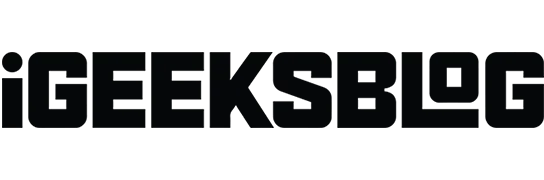
Деякі електронні листи ефективні, лише якщо їх надіслано вчасно, наприклад ранкові списки справ, звіти чи побажання на день народження. Зручна методика полягає в плануванні їх надходження до одержувача вчасно. І хоча базова програма електронної пошти для iOS і macOS не підтримує таку функцію, є хитрощі та хитрощі для планування електронної пошти на iPhone, iPad і Mac.
Як запланувати надсилання електронних листів на iPhone або iPad пізніше
Оскільки стандартна програма iOS Mail не має цієї функції, нам доведеться покладатися на сторонні поштові програми, такі як Spark, Gmail, Newton Mail тощо. Найкраща частина полягає в тому, що це досить легко; дозвольте мені проілюструвати це на прикладі Spark і Gmail.
Плануйте електронну пошту на пристрої iOS через Spark
Якщо у вас ще немає програми Spark, завантажте її та ввійдіть у свій обліковий запис електронної пошти.
- Натисніть значок пера, щоб створити новий електронний лист.
- Виберіть одержувача, тему та напишіть своє повідомлення, як зазвичай.
- Тепер торкніться значка «Планування електронної пошти» в нижньому правому куті.
- Тут ви можете вибрати один із попередньо визначених розкладів або вибрати власну дату, натиснувши «Вибрати дату». Примітка. Spark дозволяє планувати публікації до шести місяців наперед.
- Щоб надіслати електронний лист, натисніть значок «Надіслати» у верхньому правому куті.
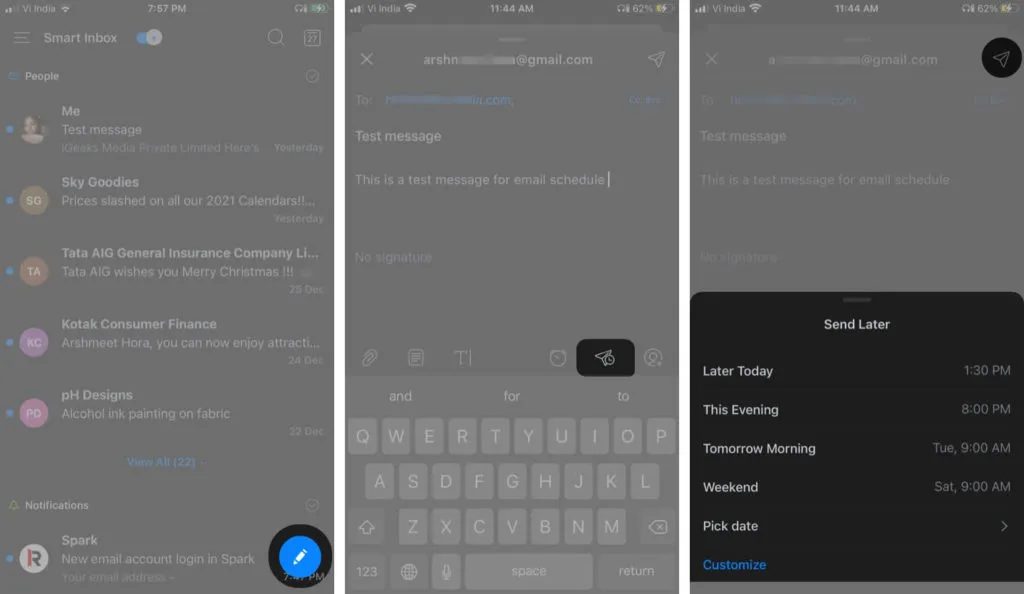
Ваше повідомлення буде автоматично надіслано в потрібний день і час. Поки повідомлення не буде надіслано, воно зберігатиметься в папці Вихідні.
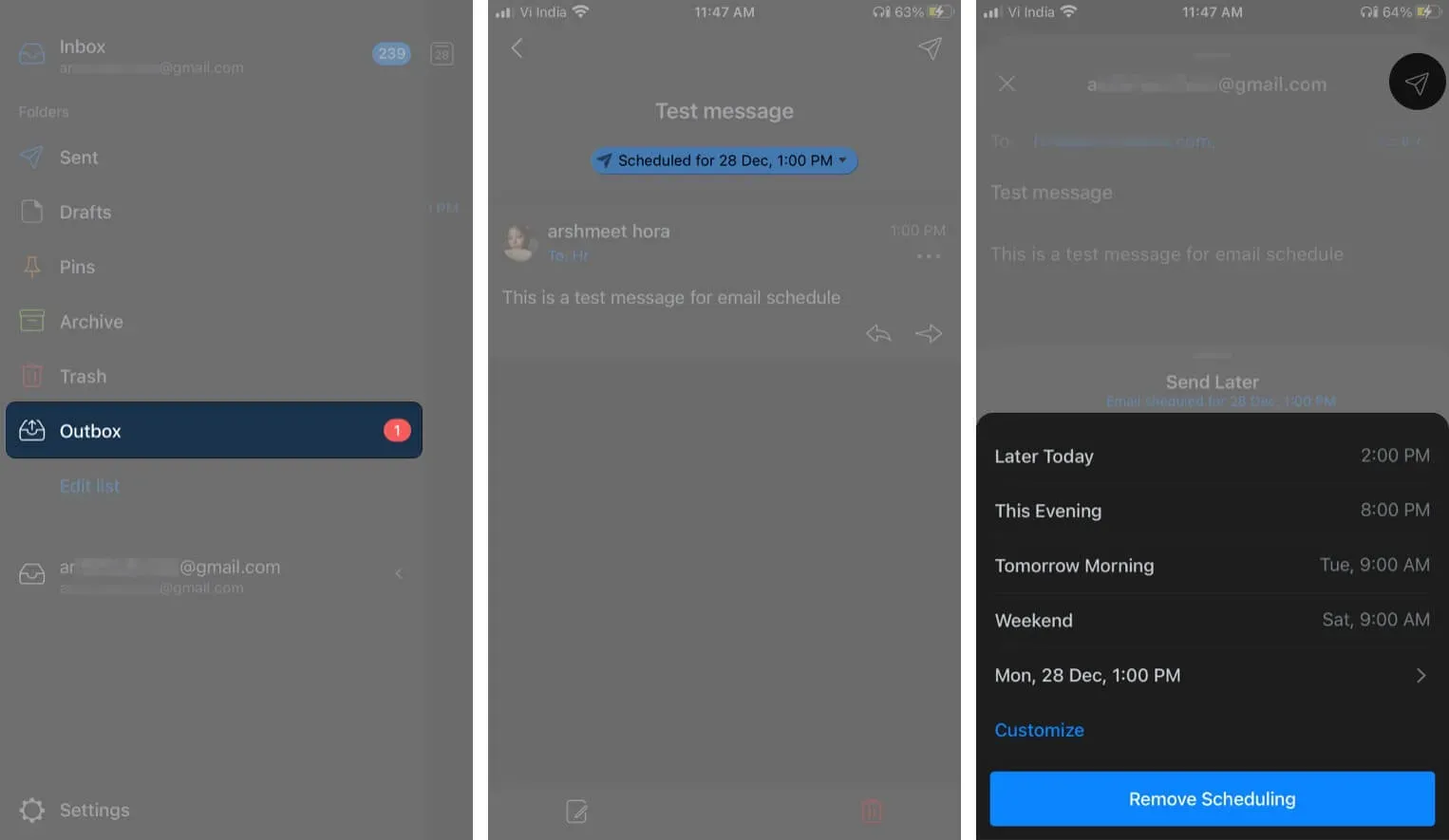
Якщо ви хочете видалити або перенести електронний лист, запустіть програму Spark → три горизонтальні лінії → Вихідні → виберіть запланований електронний лист → значок редагування → значок розкладу → виберіть відповідно Налаштувати або Видалити розклад.
Якщо ви віддаєте перевагу програмі Gmail, виконайте такі дії:
Плануйте надсилання електронних листів у Gmail для iPhone та iPad
- Запустіть програму Gmail і натисніть «Написати».
- Додайте одержувача, тему та повідомлення. Тепер виберіть значок із трьома крапками у верхньому правому куті.
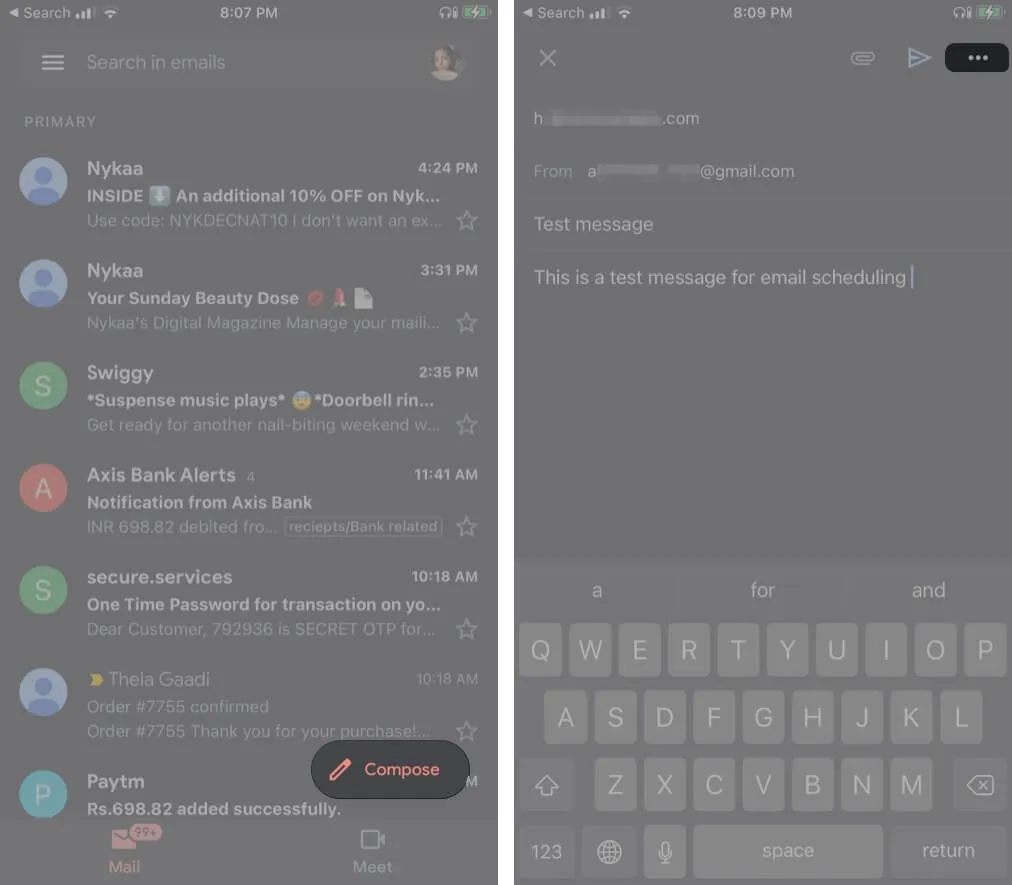
- Натисніть «Надіслати розклад» із параметрів.
- Виберіть один із варіантів або натисніть «Вибрати дату та час», щоб вибрати власну дату та час.
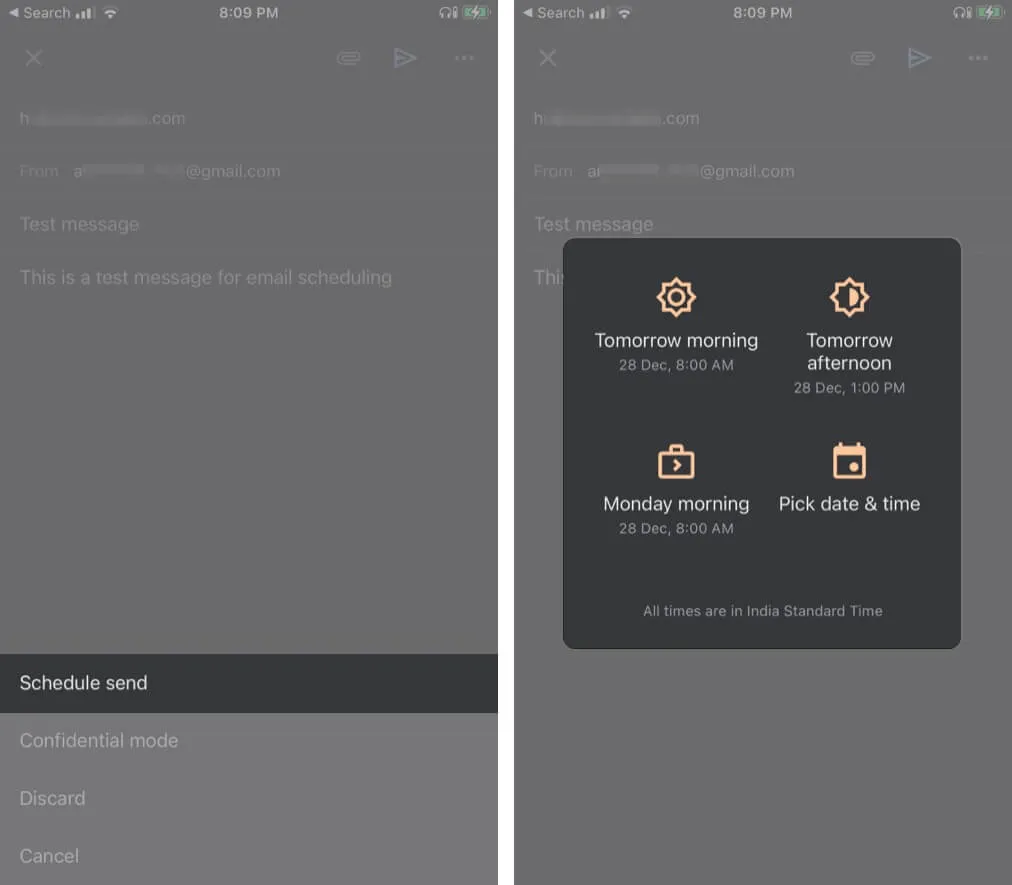
І це зроблено. Примітно, що Google дозволяє планувати до 100 електронних листів на роки вперед.
Якщо ви хочете скасувати, переглянути або змінити свій розклад, перейдіть до Gmail → Заплановано → виберіть електронний лист → натисніть Скасувати надсилання → натисніть електронний лист ще раз → повторіть кроки 2–4.
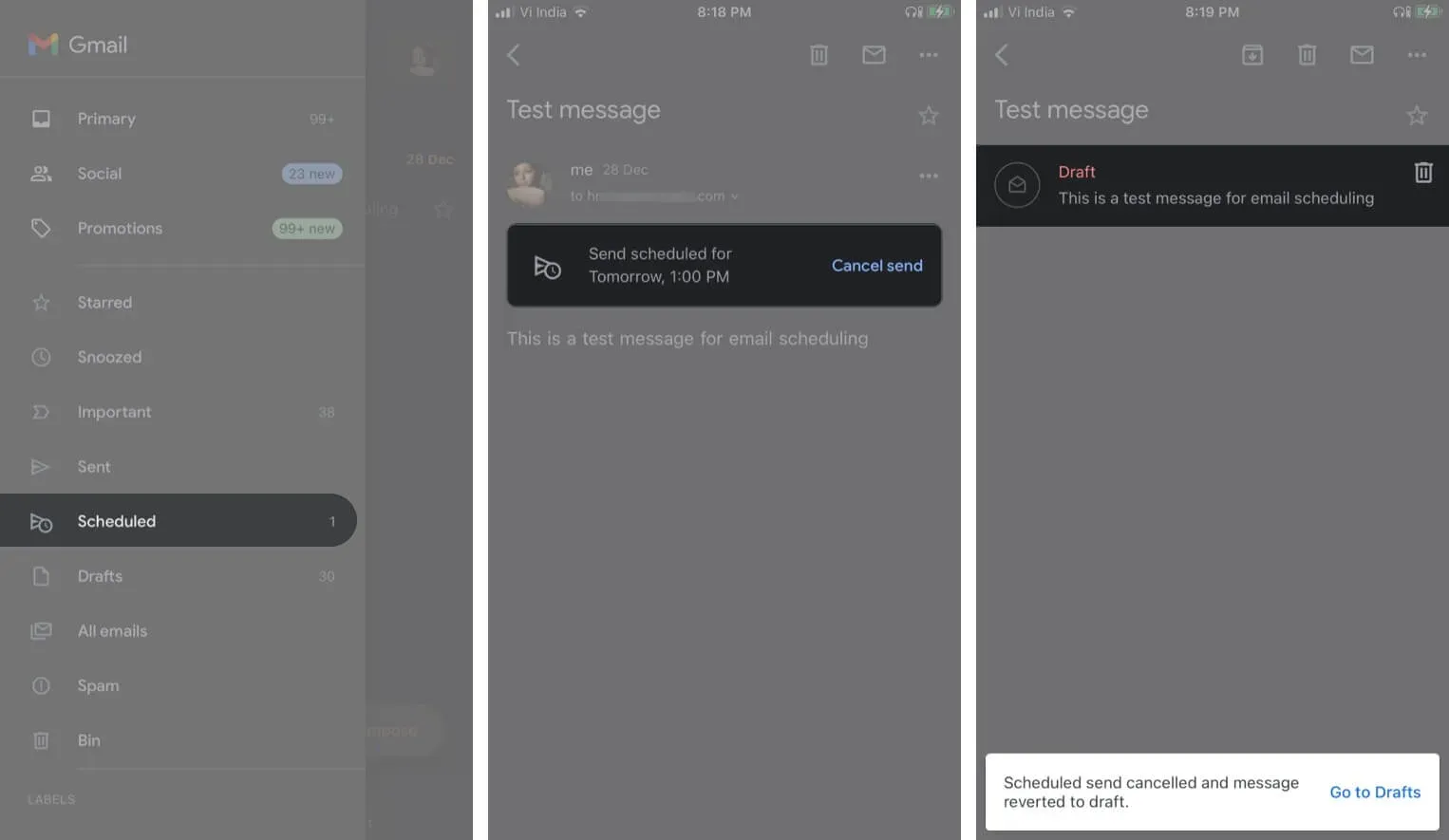
Щоб отримати більше цікавих хитрощів і трюків Gmail, перегляньте наш докладний посібник тут.
Що стосується Mac, ви можете використовувати сторонню програму або хитрий трюк Automator для планування електронних листів.
Як запланувати надсилання електронної пошти на Mac пізніше
Automator — це попередньо встановлена програма на всіх комп’ютерах Mac. Це дозволяє створювати робочі процеси та сценарії та автоматично виконувати повторювані завдання, зокрема планувати повідомлення в Apple Mail.
Налаштуйте електронну пошту за допомогою Automator на Mac
- Запустіть програму Automator, виберіть «Робочий процес» і натисніть «Вибрати».
- Знайдіть пошту в розділі «Бібліотека» на бічній панелі. Потім перетягніть параметр Нове повідомлення електронної пошти в головне вікно.
- Тепер складіть свій електронний лист, додайте одержувача, тему та введіть своє повідомлення.
- Після цього виберіть опцію «Надіслати вихідні повідомлення» на бічній панелі, перетягніть її під поточне завдання в головному вікні.
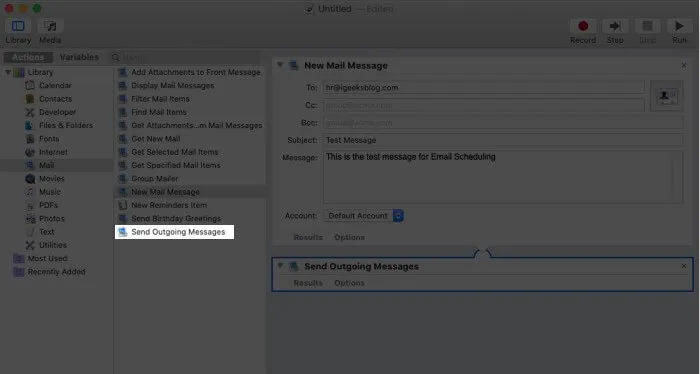
- Перейдіть до «Файл» і виберіть «Зберегти». Тут назвіть файл, виберіть «Програма» в меню «Формат файлу» та натисніть «Зберегти».
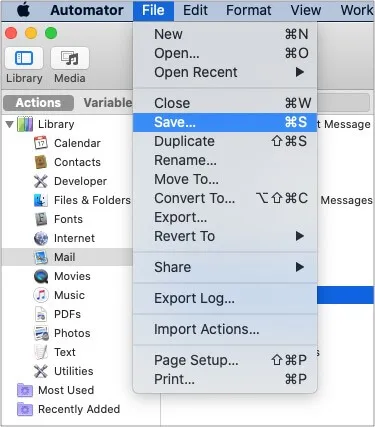
Після збереження файлу ви можете запланувати надсилання електронного листа за допомогою програми Календар.
Планування електронної пошти за допомогою програми Календар на macOS
- Відкрийте програму Календар.
- Двічі торкніться потрібної дати, щоб створити подію.
- Назвіть подію, встановіть час і натисніть «Сповіщення» в меню.
- У спадному списку перейдіть до пункту «Настроюваний» і виберіть «Відкрити файл» у першому полі.
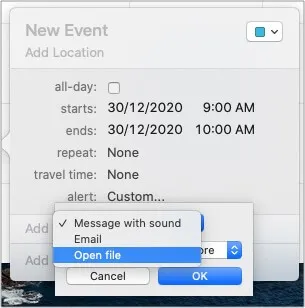
- Натисніть на наступне поле, виберіть «Інше» та додайте згенерований файл автоматизації.
- Змініть час сповіщення на «Під час події» та натисніть «ОК».
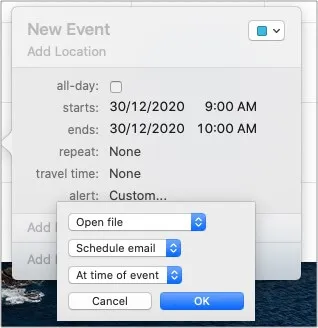
Це все!
Подія календаря запустить автоматизацію в потрібний час і надішле електронний лист. Переконайтеся, що ваш Mac увімкнено та підключено до Інтернету, інакше подію буде пропущено.
Щоб продовжити планування електронної пошти за допомогою Automator, створіть новий робочий процес або відредагуйте збережений і додайте його до події календаря.
Незважаючи на те, що це зручний інструмент, змішування включає кілька кроків. Крім того, він не підтримує вкладення. Можливо, ви захочете спробувати простіший метод за допомогою сторонньої програми, як-от Spark.
Завантажте програму Spark на свій Mac і ввійдіть за допомогою свого облікового запису електронної пошти.
Плануйте електронні листи на Mac за допомогою Spark
- Створіть електронний лист, додайте одержувача, тему та напишіть повідомлення.
- Натисніть значок «Розклад» поруч із кнопкою «Надіслати».
- Виберіть із попередньо визначених дат і часу або налаштуйте їх відповідно до своїх уподобань і натисніть «Установити час», коли будете готові.
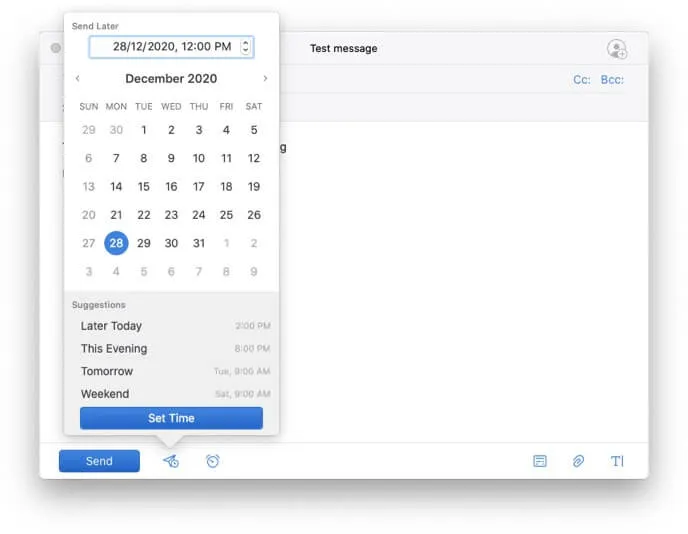
- Тепер натисніть кнопку «Розклад», щоб підтвердити дію.
Це досить простий спосіб запланувати електронну пошту з вашого Mac.
Насолоджуйтеся свободою планування електронної пошти на iPhone, iPad і Mac.
Хоча Apple перевершує багато речей, програма для iOS ще не зовсім готова. У ньому відсутні деякі основні цікаві функції, включаючи планування електронної пошти. Можливо, тому гігант із Купертіно дозволяє перемикати браузер електронної пошти за замовчуванням на iPhone.
Що ви думаєте про поштову програму за умовчанням? Який сторонній додаток ви віддаєте перевагу найбільше? Повідомте нас у розділі коментарів нижче.



Залишити відповідь